
Ontwikkelaars zetten hun apps vaak te koop via dealsites, app-bundels of de App Store. De App Store bestaat uit miljoenen apps, maar helpt je niet om deze deals te vinden of om de prijzen van individuele apps bij te houden.
Je kunt een keer apps toevoegen aan je verlanglijstje om ze bij te houden, maar die functie is verdwenen vanaf iOS 11. We laten je zes manieren zien om kortingen in de App Store bij te houden voor zowel Mac als iOS.
1. Ceceree
Met Ceceree voor Mac kun je deelbare verlanglijstjes voor apps maken en interessante apps voor zowel Mac als iOS bijhouden. Als u een app wilt toevoegen, klikt u op de plusknop, typt u de naam van de app en drukt u op Enter . Ceceree zoekt onmiddellijk in de App Store en toont de resultaten.
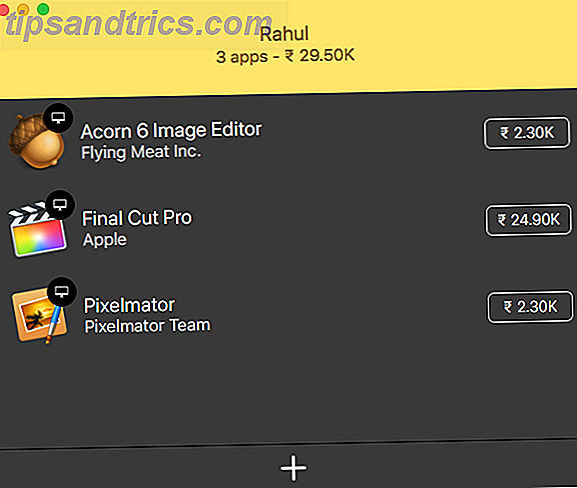
Klik op het tabblad dat overeenkomt met de app die u zoekt en druk vervolgens op Toevoegen om die app aan uw verlanglijstje toe te voegen. Herhaal hetzelfde proces voor andere apps. Klik op Gereed om terug te keren naar het hoofdscherm.

Om ervoor te zorgen dat je niets mist, ga je naar Ceceree> Voorkeuren en vink op het tabblad Meldingen alle opties aan. Cecerre bekijkt uw apps op de achtergrond en informeert u over prijswijzigingen en updates voor elke app.

U kunt een willekeurig aantal lijsten maken in Cecerre. Met de app kun je zelfs afzonderlijke lijsten voor Mac en iOS bijhouden. Ga naar List> New om een nieuwe lijst te maken. Geef je lijst een naam en wijs een kleur toe. Als u tussen platforms wilt navigeren, drukt u op Cmd + Shift + Right / Left .
Cecerre laat je ook deelbare links voor lijsten maken, zodat je een verzameling apps naar anderen kunt sturen. Beweeg uw muis over de lijsttitelbalk en klik op Delen . Typ de e-mail-id van iTunes en klik op Maken . Iedereen die de link ontvangt, kan je volledige lijst bekijken.

Download: Cecerre voor Mac ($ 4, gratis proefversie beschikbaar)
2. AppShopper

AppShopper is een van de grootste app-mappen voor iPhone, iPad en Mac. Hiermee kunt u nieuwe apps ontdekken en uw verlanglijst bijhouden voor versie-updates en prijswijzigingen. Gebruik de vervolgkeuzelijst bovenaan om apps voor Mac, iPhone, iPad of Universal iOS te vinden .
In het menu kunt u ook filters instellen. U kunt bijvoorbeeld alle betaalde iPhone- of iPad-apps bekijken die in de uitverkoop zijn of onlangs zijn bijgewerkt. U kunt uw resultaten ook filteren op categorie of een bepaalde app zoeken via zoeken. Klik op de knop Wensen om die app aan uw verlanglijstje toe te voegen. Hiervoor hebt u een gratis account nodig.
Als je je verlanglijstje hebt ingevuld, ga je naar je profiel door rechtsboven op je naam te klikken. Onder Meldingen, vink Laat me op de hoogte van verlanglijst prijsdalingen per e-mail . U ontvangt een e-mail wanneer de prijs van die app daalt.
Klik op een app op de site om de pagina te bezoeken met schermafbeeldingen, een beschrijving, een changelog, app-activiteit en beoordelingen. Op deze pagina kunt u nagaan of de app al eerder in de uitverkoop was of dat de ontwikkelaar streng is in de prijsbepaling.
Vanwege Apples beperkingen biedt AppShopper geen eigen iOS-app. Gelukkig kunt u via andere methoden toegang krijgen tot de inhoud van de site.
Probeer een van Safari's trucs te gebruiken en snelkoppelingen naar de site toe te voegen aan je startscherm. Je kunt AppShopper ook volgen op Twitter voor de nieuwste updates. Of als u liever via RSS RSS-updates ontvangt, biedt de service deze koppelingen:
- Populaire iPhone-app prijsdalingen
- Populaire prijsdalingen voor iPad-apps
- Populaire Mac-app prijsdalingen
3. AppSliced
AppSliced, zoals AppShopper, is een geweldige plek om apps te ontdekken en door de verkoop te bladeren. Het volgt prijsdalingen, analyseert eerdere prijswijzigingen en geeft u aanbevelingen op maat van uw smaak.
Klik op Winkel-apps om te bladeren door de prijsdalingen voor de populairste iPhone- en iPad-apps. U kunt ook filters instellen. Als u bijvoorbeeld alle populaire Mac-apps in de uitverkoop voor de Productiviteitscategorie wilt bekijken, selecteert u het apparaat als Mac, Sorteren op populair, Prijs als betaald en Categorie als productiviteit .

Op de productpagina van een app ziet u de beschrijving, schermafbeelding, changelog en vergelijkbare apps. Klik op het vind-ik-leuk- pictogram om de app leuk te vinden, die de aanbevelingen-engine zal gebruiken om te verfijnen wat het u laat zien. U moet ook kennis nemen van de recente prijswijzigingen om te zien wanneer een app in de uitverkoop gaat, voor hoe lang, en de kortingsprijs.
Van recente prijswijzigingen en het AppSliced-algoritme, zal het advies geven over of het het juiste moment is om de app te kopen. Onder Set-prijswaarschuwing kunt u een drempel instellen voor een app en klikken op Waarschuwing instellen .

In de zijbalk ziet u de lijst met uw favoriete apps, vind-ik-leuks en vind-ik-niet-leuks, activiteiten van vrienden en instellingen. Blader door de tabbladen Top Alerts and Recommendations om de lijst met populairste app-meldingen te bekijken. U kunt uw contacten ook importeren naar AppSliced om aanbevelingen van uw vrienden te bekijken en welke apps ze leuk of niet leuk vinden.
4. iOSnoops

iOSnoops biedt deals voor iPhone en iPad. De sectie met dagelijkse app-deals bevat kwaliteits-apps voor iPhone en iPad van alle categorieën, die dagelijks worden bijgewerkt. Met het realtime-updategedeelte kunt u deals ophalen zodra ze verschijnen.
Zoek naar een app en je kunt het Deal Alert- formulier invullen op zijn pagina. Wanneer de prijs van die app daalt, ontvangt u een e-mail met alle details.
Om u te helpen op de hoogte te blijven, kunt u iOSnoops volgen via Twitter of de RSS-feed Daily App Deals gebruiken.
5. IFTTT-applet voor App Store
Deze optie werkt het beste als u slechts een paar apps wilt bijhouden. IFTTT is een krachtige service waarmee u verbindingen kunt leggen tussen verschillende apps en services. Bekijk onze gids voor het gebruik van IFTTT De ultieme IFTTT-gids: Gebruik de krachtigste tool van het web als een pro De ultieme IFTTT-gids: gebruik de krachtigste tool van het web als een professional If This Then That, ook bekend als IFTTT is een gratis webgebaseerd service om uw apps en apparaten samen te laten werken. Weet je niet zeker hoe je je applet moet maken? Volg deze gids. Lees meer om te beginnen.
Zodra u een account hebt, logt u in op de IFTTT-website. Klik op uw accountnaam in de rechterbovenhoek en selecteer Nieuwe applet .
Om de trigger in te stellen, selecteert u deze en typt u App Store in het zoekvak. Kies Apple App Store . Kies de verlaagde trigger- app-prijs en voer de naam of URL van de app in. Nadat u de URL hebt ingevoerd, klikt u op de knop Trigger maken .

Nu moet u een actie instellen die zal plaatsvinden wanneer IFTTT een prijsdaling voor uw app opmerkt. U kunt dit doen met een melding op uw apparaat of andere triggers, maar in dit voorbeeld gebruiken we e-mail. Selecteer dat en kies E-mail gevolgd door de trigger voor het verzenden van een e-mail .
Deze sjabloon kan worden aangepast, zodat u meer informatie over de app kunt verwijderen of toevoegen. Klik nu op de actieknop Maken . In de laatste stap schakelt u in om een melding te ontvangen wanneer de applet wordt uitgevoerd als u naast uw e-mail een melding op uw apparaat wilt.
6. Maak Twitter-lijsten voor App Deals
Een lijst is een samengestelde groep van Twitter-accounts. Het maken van een Twitter-lijst heeft drie voordelen
- U kunt meerdere vergelijkbare accounts samen groeperen.
- U hoeft de gebruikers in de lijst niet te volgen.
- Door een tijdlijn van een lijst te bekijken, worden alleen tweets uit die accounts weergegeven en wordt de rommel beperkt.
Meld je aan bij Twitter en klik op je profielpictogram. Kies Lijsten in het vervolgkeuzemenu en klik vervolgens op Nieuwe lijst maken . Typ de naam van de lijst in als Deals of iets dergelijks en schrijf een korte beschrijving als je wilt.
Kies vervolgens of u wilt dat de lijst Privé of Openbaar is . Klik op Save List als je klaar bent.

Nadat u een lijst hebt gemaakt, typt u de naam van het account onder Personen zoeken om toe te voegen aan uw lijst en drukt u op Enter . Nu kunt u eenvoudig bladeren door de rekeningen die deals delen.
Om je lijst op te starten, bekijk enkele van deze Twitter-accounts die App Store-deals delen:
- MDMDeals
- AppDiscount8
- TwoDollarTues
- AppSanta
- iOSnoops
- appshopper
Verkrijg de beste prijs op App Store-apps
Hoewel het in de App Store niet eenvoudig is om aanbiedingen te zien of prijzen te volgen, kunnen deze services u helpen. Of u nu liever alle apps op uw verlanglijst bijhoudt of gewoon een Twitter-lijst wilt gebruiken om prijsdalingen te zien, u kunt geld besparen op iOS- en Mac-apps.
Bekijk voor meer besparingen de beste apps en websites om geld te besparen 4 manieren waarop u geld kunt besparen met apps en websites 4 manieren waarop u geld kunt besparen met apps en websites Het is van vitaal belang om genoeg geld op uw spaarrekening te hebben. Neem de eerste stappen naar financiële zekerheid door deze apps en websites te gebruiken. Lees verder .



